एक्सेल में दूसरी वर्कबुक खोलने के लिए बटन कैसे लगाएं?
किसी वर्कशीट में हम किसी अन्य वर्कबुक को लिंक करने के लिए हाइपरलिंक डाल सकते हैं, जिससे उसे जल्दी और आसानी से खोला जा सके। लेकिन, क्या आपने कभी सक्रिय कार्यपुस्तिका के माध्यम से किसी अन्य कार्यपुस्तिका को खोलने के लिए एक बटन बनाने का प्रयास किया है?
VBA कोड के साथ दूसरी कार्यपुस्तिका खोलने के लिए एक बटन लागू करें
 VBA कोड के साथ दूसरी कार्यपुस्तिका खोलने के लिए एक बटन लागू करें
VBA कोड के साथ दूसरी कार्यपुस्तिका खोलने के लिए एक बटन लागू करें
एक्सेल में, हम एक आकृति बटन सम्मिलित कर सकते हैं, और फिर उसके साथ एक कोड लिंक कर सकते हैं। आप इस कार्य को निम्नलिखित चरणों से हल कर सकते हैं:
1। क्लिक करें सम्मिलित करें > आकृतियाँ > आयत, स्क्रीनशॉट देखें:
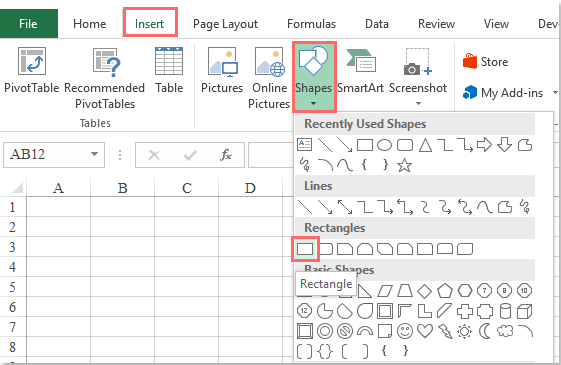
2. फिर एक आकृति बटन बनाने के लिए माउस को खींचें, और इसे अपनी आवश्यकता के अनुसार प्रारूपित करें, स्क्रीनशॉट देखें:

3. और फिर दबाए रखें ALT + F11 कुंजी को खोलने के लिए अनुप्रयोगों के लिए माइक्रोसॉफ्ट विज़ुअल बेसिक खिड़की.
4। क्लिक करें सम्मिलित करें > मॉड्यूल, और निम्नलिखित कोड को इसमें पेस्ट करें मॉड्यूल खिड़की।
VBA कोड: एक विशिष्ट कार्यपुस्तिका खोलें:
Sub Openworkbook_Click()
'Updateby Extendoffice
Dim xWb As Workbook
Dim wbName As String
On Error Resume Next
Set xWb = Workbooks.Open("C:\Users\DT168\Desktop\test\Book2.xlsx")
wbName = xWb.Name
If Err.Number <> 0 Then
MsgBox "This workbook does not exist!", vbInformation, "Kutools for Excel"
Err.Clear
Else
MsgBox "This workbook is opened!", vbInformation, "Kutools for Excel"
End If
End Sub
नोट: उपरोक्त कोड में, आपको फ़ाइल पथ और नाम बदलना चाहिए C:\Users\DT168\Desktop\test\Book2.xlsx जिस कार्यपुस्तिका से आप लिंक करना चाहते हैं उसका वास्तविक पथ।
5. फिर इस कोड विंडो को सहेजें और बंद करें, आपके द्वारा बनाए गए आकार बटन पर राइट क्लिक करें, चुनें मैक्रो को असाइन करें संदर्भ मेनू से, पॉप आउट में मैक्रो को असाइन करें संवाद बॉक्स में, मैक्रो नाम पर क्लिक करें ओपनवर्कबुक_क्लिक करें आपने अभी डाला है, और क्लिक करें OK बटन, स्क्रीनशॉट देखें:

6. अब, जब आप आकार बटन पर क्लिक करते हैं:
(1.) यदि कार्यपुस्तिका मौजूद नहीं है, तो आपको निम्नलिखित प्रॉम्प्ट बॉक्स मिलेगा:

(2.) यदि कार्यपुस्तिका मौजूद है, तो इसे तुरंत खोला जाएगा, और आपको याद दिलाने के लिए एक प्रॉम्प्ट बॉक्स भी पॉप आउट हो जाएगा:

सर्वोत्तम कार्यालय उत्पादकता उपकरण
एक्सेल के लिए कुटूल के साथ अपने एक्सेल कौशल को सुपरचार्ज करें, और पहले जैसी दक्षता का अनुभव करें। एक्सेल के लिए कुटूल उत्पादकता बढ़ाने और समय बचाने के लिए 300 से अधिक उन्नत सुविधाएँ प्रदान करता है। वह सुविधा प्राप्त करने के लिए यहां क्लिक करें जिसकी आपको सबसे अधिक आवश्यकता है...

ऑफिस टैब ऑफिस में टैब्ड इंटरफ़ेस लाता है, और आपके काम को बहुत आसान बनाता है
- Word, Excel, PowerPoint में टैब्ड संपादन और रीडिंग सक्षम करें, प्रकाशक, एक्सेस, विसियो और प्रोजेक्ट।
- नई विंडो के बजाय एक ही विंडो के नए टैब में एकाधिक दस्तावेज़ खोलें और बनाएं।
- आपकी उत्पादकता 50% बढ़ जाती है, और आपके लिए हर दिन सैकड़ों माउस क्लिक कम हो जाते हैं!
